WordPress 5.0からエディタが「Gutenberg」という新しい仕様にかわりましたが、新仕様に対応しきれていない方も多いのではないでしょうか?
そこで、今回は一時的な対処として、旧エディタを使えるようにするプラグインをご紹介します。
旧エディタに変更する方法。
WordPress 5.0以降がインストールされている環境で、図の①が示すWordpressのロゴ部分をクリックして、一番下までスクロールすると、「クラシックをキープ」という記事があるので、そこにある②「Classic Editorをインストール」をクリックするとプラグインをインストールする画面へ遷移します。
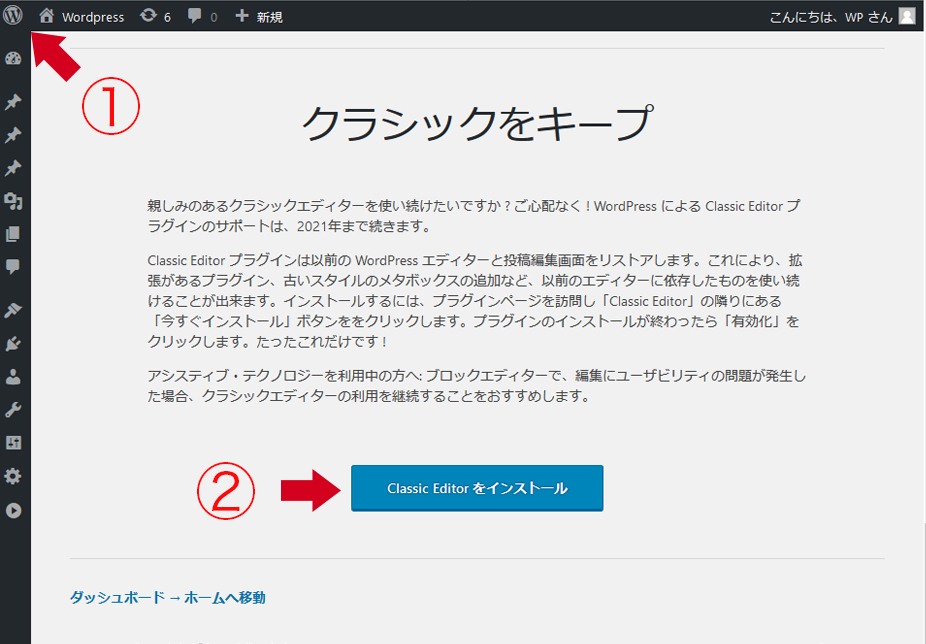
クラシックエディタープラグインをインストールして有効化します。
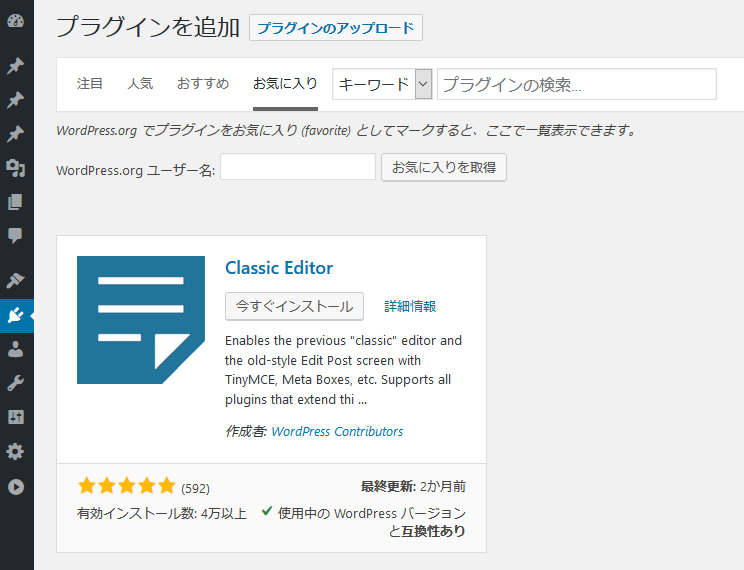
クラシックエディターと新エディターの切り替えは。「設定」→「投稿設定」で行います。
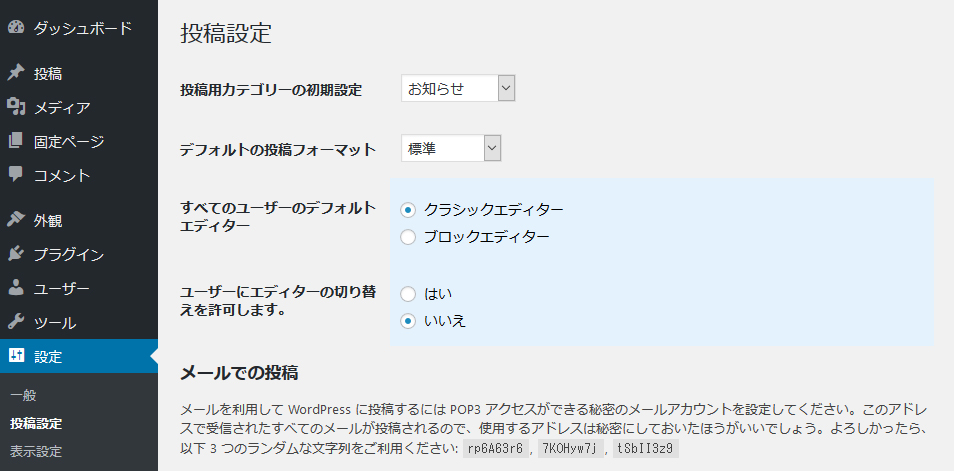
旧エディターと新エディターの切り替えを個々の記事で選択することも可能です。「ユーザーにエディターの切り替えを許可します。」ではいを選択すると、記事ごとに新・旧エディターを切り替えることも可能です。
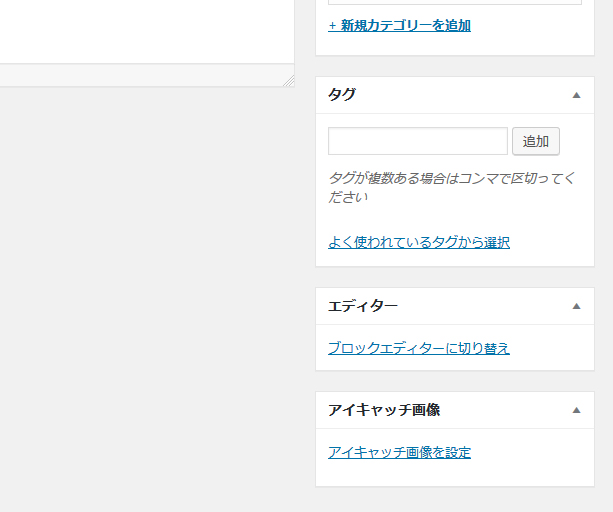
新エディタへ切り替えるタイミング
今回は、旧エディタに変更する方法のご紹介でしたが、再び旧エディターが主流になることもないでしょうし、新しいエディターへ切り替える準備を進めていくことは大切です。
しかし、旧エディターに対応したプラグインを使っていたり、過去に投稿した記事に影響がでるなど、どうしても旧エディターに依存した設定があるのなら無理に新エディターに変更する必要はないと思います。
旧エディターの機能に依存するプラグインもいづれは、新エディターに対応することでしょうし、新しいエディターもユーザーの要望に合わせて変化していくでしょうから、気長に状況をみつつ対応していけば問題ないはずです。
今回は、旧エディターに戻す方法のご紹介にとどまりましたが、次回は新エディターの情報も記事にしたいとおもいます。



